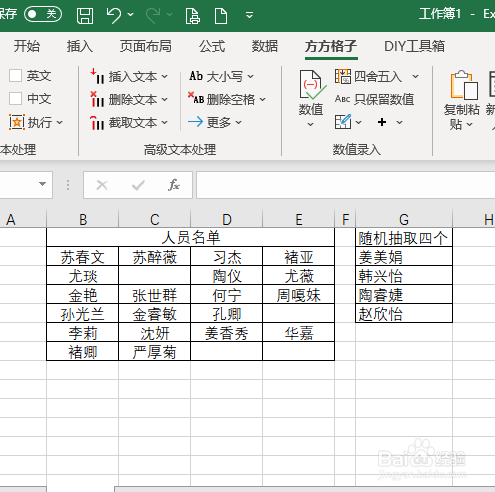1、如下图我们想要从左边区域中随机抽取四个不重复人员名单。

2、首先我们选中名单数据区域

3、点击下图选项(Excel工具箱,百度即可了解详细的下载安装信息,本文这里就不做具体解说)

4、点击【随机重复】,选择【随机抽取】

5、在【抽取个数】选项内录入4,然后点击【确定】

6、点击G2单元格作为存放位置,然后点击【确定】即可完成

7、完成效果如下图
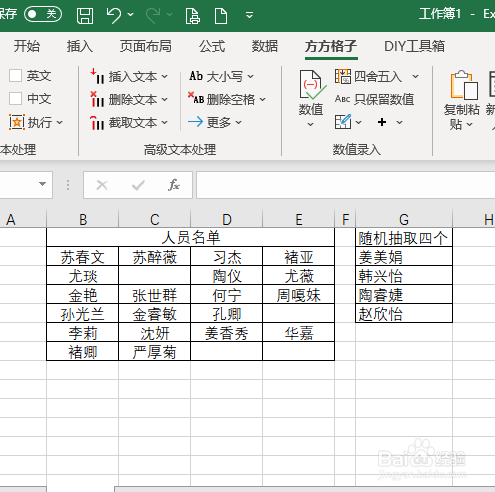
时间:2024-10-14 02:27:47
1、如下图我们想要从左边区域中随机抽取四个不重复人员名单。

2、首先我们选中名单数据区域

3、点击下图选项(Excel工具箱,百度即可了解详细的下载安装信息,本文这里就不做具体解说)

4、点击【随机重复】,选择【随机抽取】

5、在【抽取个数】选项内录入4,然后点击【确定】

6、点击G2单元格作为存放位置,然后点击【确定】即可完成

7、完成效果如下图